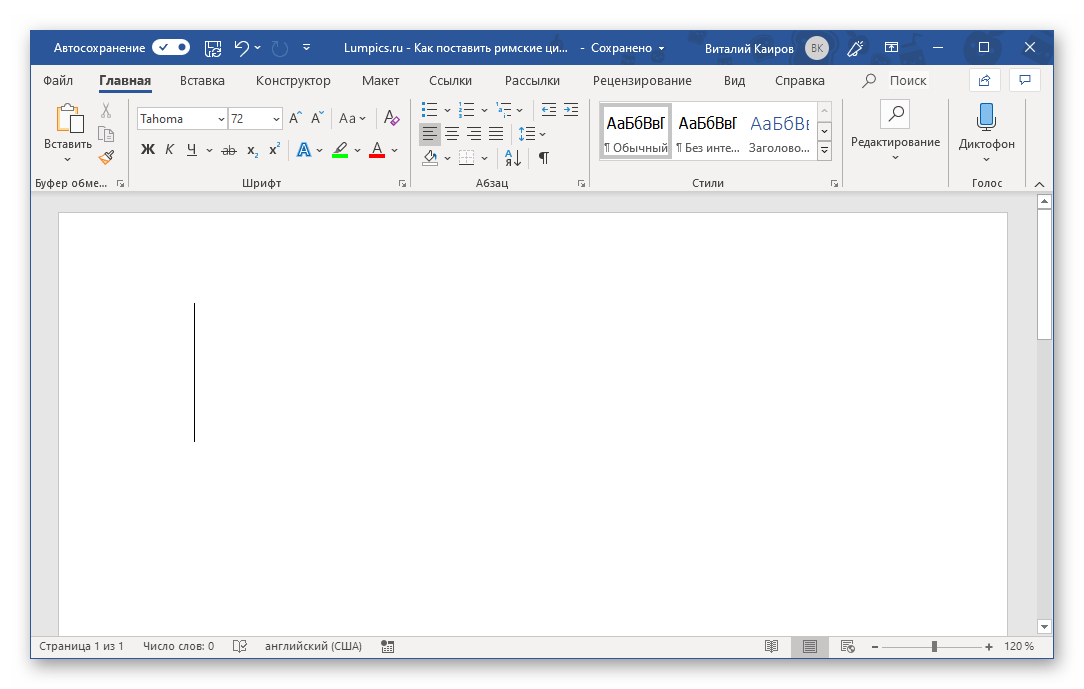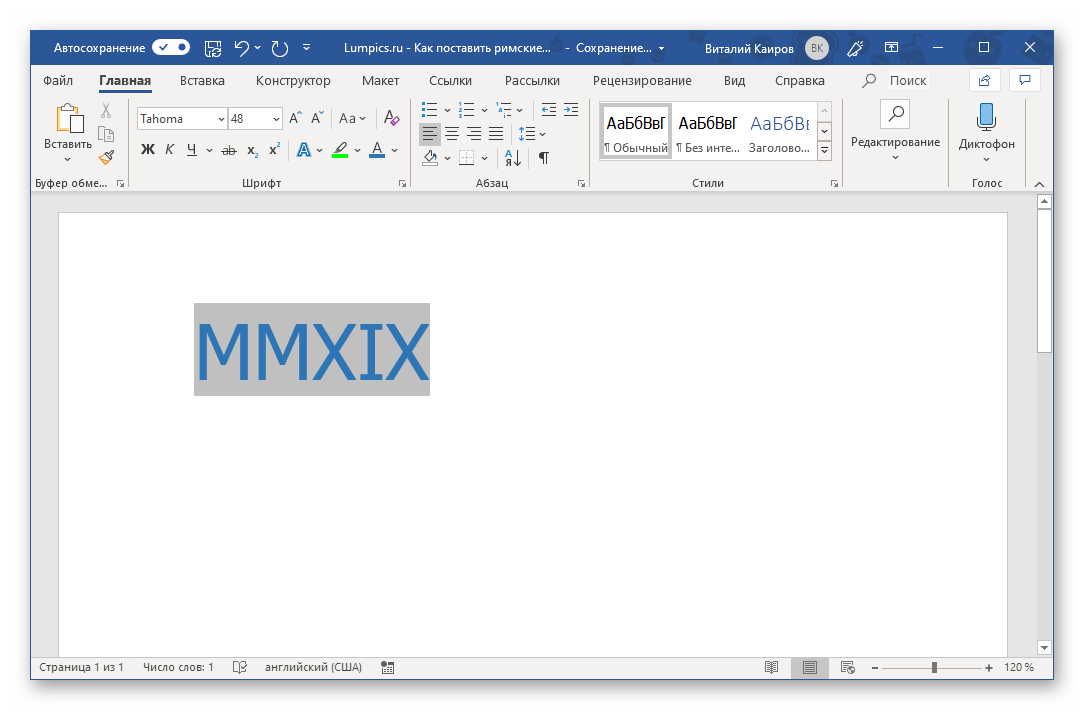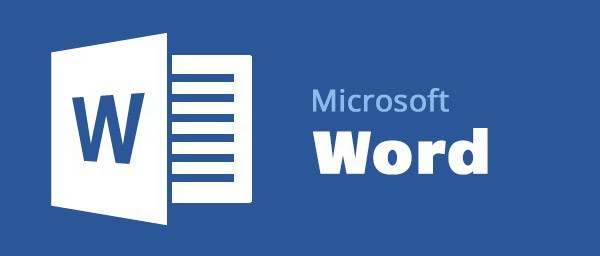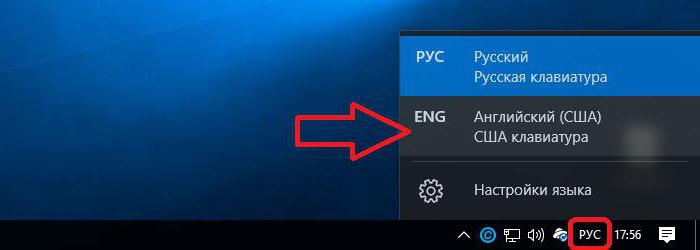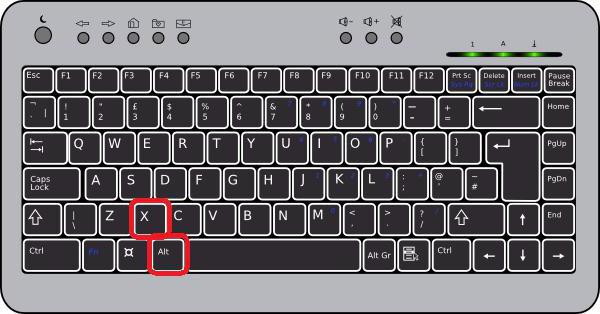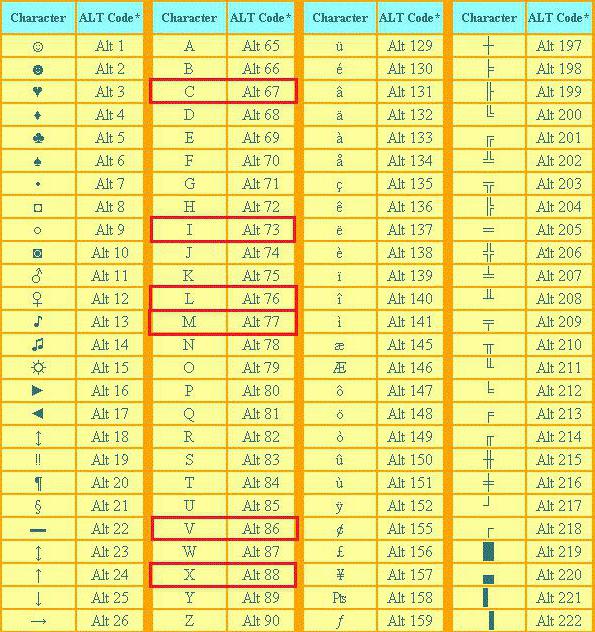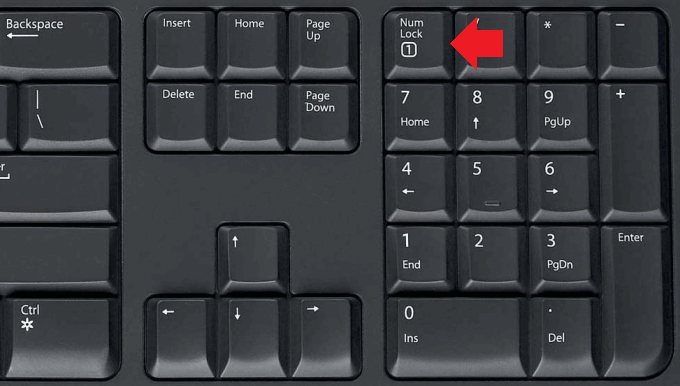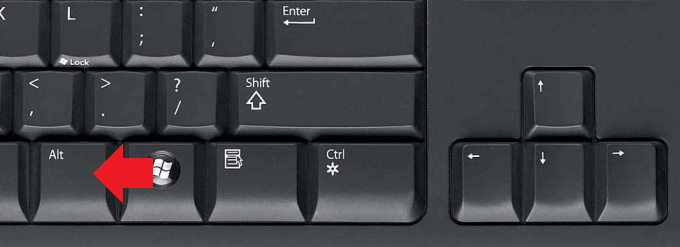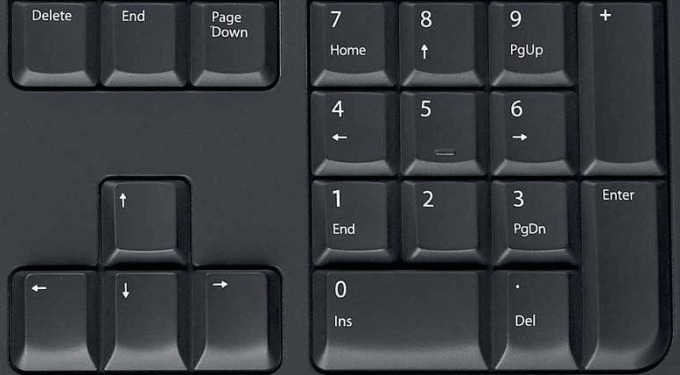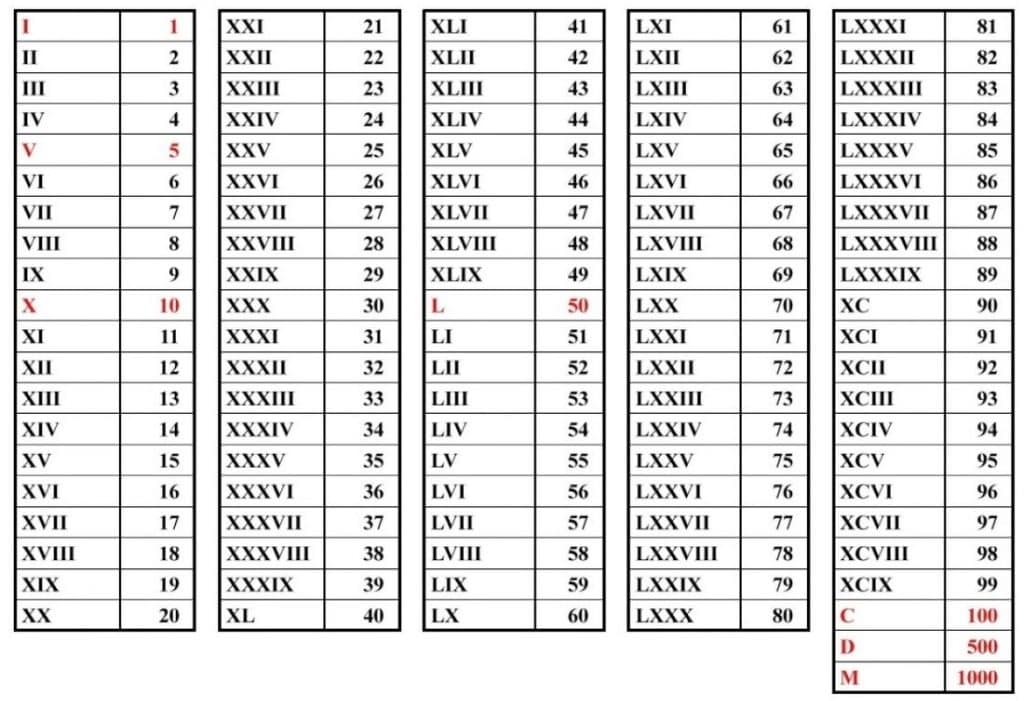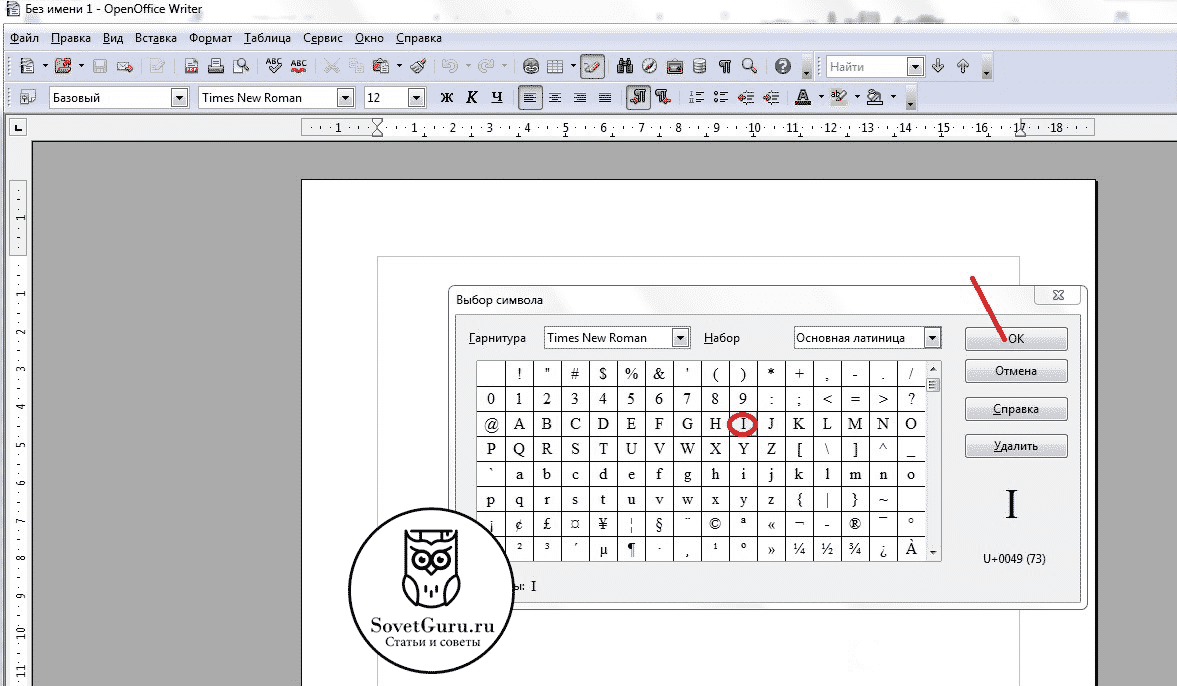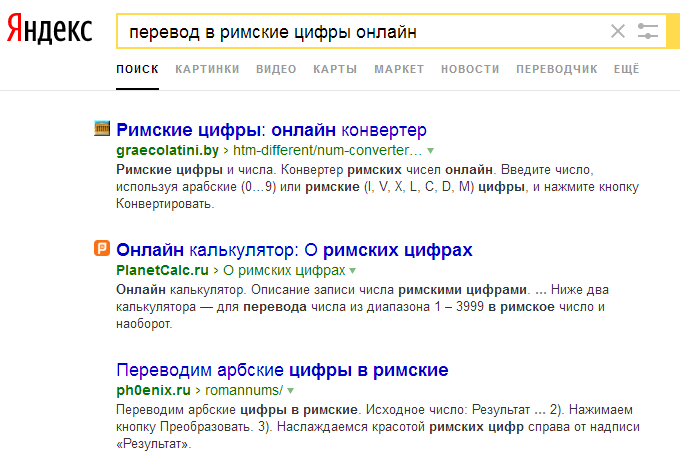Римские цифры
Количество символов: 40
Больше информации…
-
Ⅰ
-
Ⅱ
-
Ⅲ
-
Ⅳ
-
Ⅴ
-
Ⅵ
-
Ⅶ
-
Ⅷ
-
Ⅸ
-
Ⅹ
-
Ⅺ
-
Ⅻ
-
Ⅼ
-
Ⅽ
-
Ⅾ
-
Ⅿ
-
ↀ
-
ↁ
-
ↂ
-
ↇ
-
ↈ
-
ⅰ
-
ⅱ
-
ⅲ
-
ⅳ
-
ⅴ
-
ⅵ
-
ⅶ
-
ⅷ
-
ⅸ
-
ⅹ
-
ⅺ
-
ⅻ
-
ⅼ
-
ⅽ
-
ⅾ
-
ⅿ
-
ↅ
-
ↆ
-
Ↄ
Римские цифры – цифры, которыми пользовались древние римляне. Появились в шестом веке до нашей эры у этрусков. Это племя жило на северо-западе Апеннинского полуострова. Возможно, они позаимствовали часть знаков у прото-кельтов.
Представляют непозиционную систему счисления. В таких системах, величина которую обозначает цифра не зависит от её положения в числе. Римская цифра Х означает десять и в числе XII и в числе CX. Система, которой пользуемся мы – позиционная. В числе 90 цифра 9 значит девяносто, а в числе 951 – девятьсот.
Числа составляются из римских цифр следующим образом. Меньшая цифра, стоящая права от большей, прибавляется к ней, а находящаяся слева – отнимается. При этом, цифра не должна повторяться больше трёх раз подряд. VIII (5+1+1+1) = 8. XVI (10+5+1) = 16. XIV (10+(5-1)) = 14.
Римские цифры лежат в разделе
числовые формы2150–218F
. Там же можно найти их старые формы записи. Сейчас — пятьдесят выглядит как латинская буква Ⅼ. А когда-то записывалась так ↆ.
Смотрите также
Содержание
- Написание римских цифр в Ворде
- Способ 1: Латинские буквы
- Способ 2: Вставка символов
- Способ 3: Преобразование кода в символ
- Способ 4: Преобразование арабских цифр в римские
- Дополнительно: Назначение комбинаций клавиш и автозамена
- Заключение
При создании определенных документов, таких как рефераты, научные доклады, курсовые и дипломные работы, рано или поздно можно столкнуться с необходимостью написания римских цифр и чисел, и чаще всего она будет не единичной. К счастью, популярнейший текстовый редактор Microsoft Word позволяет это сделать без особых усилий.
Написание римских цифр в Ворде
Римские цифры и числа по своей сути мало чем отличаются от любых других символов, которые время от времени требуется вводить в Word. Следовательно, для их написания в текстовом документе можно и нужно использовать те же решения, что и в аналогичных случаях. Но есть и более очевидный вариант, с которого мы и начнем.
Способ 1: Латинские буквы
Для написания римских цифр используются семь букв латинского алфавита, которые записываются в определенной последовательности, продиктованной правилами. Вот их обозначения:
| Буква | Цифра |
|---|---|
| I | 1 |
| V | 5 |
| X | 10 |
| L | 50 |
| C | 100 |
| D | 500 |
| M | 1000 |
Правила написания римских чисел мы рассматривать не будем, озвучим лишь очевидный факт – в Microsoft Word это можно сделать с помощью латиницы, то есть, например, большими (прописными) буквами в английской или немецкой раскладке.
- Переключитесь на соответствующую языковую раскладку, нажав «ALT+SHIFT» или «CTRL+SHIFT», в зависимости от установленных в системе настроек. Включите на клавиатуре режим «CAPSLOCK», чтобы писать прописными буквами.
Читайте также: Смена языковой раскладки в Windows - Запишите нужную цифру, число или числа, используя для этого буквы «латинского» алфавита.
- В результате вы получите римские цифры. В примере ниже мы таким образом записи 21 и 2019.
При желании можно изменить шрифт, в котором они записаны, его размер, цвет и ряд других параметров. О том, как все это делается, мы писали в отдельной статье.
Подробнее: Форматирование текста в Ворде
Способ 2: Вставка символов
Если вы не хотите записывать римские цифры латинскими буквами, можно представить их в виде символов, которые имеются во встроенной библиотеке Microsoft Word. Для этого:
- Указав место для будущей записи в документе, перейдите во вкладку «Вставка».
- Разверните выпадающее меню кнопки «Символы», которая располагается в одноименном блоке, и выберите пункт «Другие символы».
- В открывшемся диалоговом окне выберите из выпадающего списка «Набор:» опцию «Числовые символы».
Примечание: Символы, обозначающие римские цифры и числа, доступны не для всех шрифтов, поэтому если вы не увидите их в наборе «Числовые символы», закройте окно вставки, измените шрифт и снова повторите действия из шагов №1-2 данной части статьи.
- Выделите нужную римскую цифру (или число) и нажмите по кнопке «Вставить».
- Повторите аналогичное действие (выделить – вставить) для всех остальных символов, которые требуется записать (окно «Символ» можно сдвигать в сторону для того, чтобы выделять на странице документа место для записи следующего знака). Сделав это, можно закрыть окно вставки.

Плюс этого метода, в сравнении с предыдущим, заключается в том, что римские цифры и числа, состоящие из более чем одного символа (например, 2, 3, 4, 6 и др.) можно вставить за раз. Минус же кроется в самом подходе – необходимости открытия окна «Символ» и поиска соответствующих знаков. К счастью, его можно несколько упростить.
Читайте также: Вставка символов и специальных знаков в Ворде
Способ 3: Преобразование кода в символ
В процессе выполнения предыдущего способа вы могли заметить, что каждый символ, представленный во встроенном наборе Microsoft Word, имеет свое кодовое обозначение. Зная его, а также комбинацию горячих клавиш, которая выполняет преобразование кода в символ, можно записать римские цифры без обращения к меню их вставки. Обозначения следующие:

| Код | Римская цифра | Значение |
|---|---|---|
| 2160 | I | 1 |
| 2161 | II | 2 |
| 2162 | III | 3 |
| 2163 | IV | 4 |
| 2164 | V | 5 |
| 2165 | VI | 6 |
| 2166 | VII | 7 |
| 2167 | VIII | 8 |
| 2168 | IX | 9 |
| 2169 | X | 10 |
| 216A | XI | 11 |
| 216B | XII | 12 |
| 216C | L | 50 |
| 216D | C | 100 |
| 216E | D | 500 |
| 216F | M | 1000 |
Первым в колонке (перед тире) указан код символа, вторым (после тире) – соответствующая ему римская цифра или число, третьим (в скобках) – арабское обозначение.
Примечание: Как и в предыдущем способе, для добавления символов римских цифр необходимо использовать шрифт, который их поддерживает.
- Введите код, соответствующий римской цифре или числу, которое требуется записать.
- Не делая отступа, то есть не нажимая «пробел», зажмите клавиши «ALT+X» и отпустите их.
- Кодовое обозначение будет преобразовано в соответствующий ему символ.
Важно: Коды, содержащие буквы латинского алфавита, нужно вводить в английской раскладке.
Для записи чисел, состоящих более чем из одной римской цифры (числа), путем преобразования в них кода, обязательно нужно делать отступы (пробелы) между уже преобразованным кодом и идущим за ним. После записи и преобразования их можно и нужно удалить.
Примечание: Если записанное римское число подчеркивается как ошибка (красная волнистая линия), воспользуйтесь контекстным меню для пропуска его проверки или добавления в словарь.
Читайте также: Проверка правописания в Microsoft Word
Если запомнить эти 16 кодовых обозначений (а это не так сложно, ведь эти числа/символы идут подряд, по возрастающей и/или алфавиту), можно значительно быстрее писать римские цифры и числа в Ворде.
Способ 4: Преобразование арабских цифр в римские
Рассмотренные выше методы написания римских цифр нельзя назвать удобными. Во-первых, каждый символ, а точнее даже каждый элемент одной цифры (например, три единицы, с помощью которых записывается тройка) нужно вводить с клавиатуры отдельно или же обращаться к специальном разделу программы. Во-вторых, все они подразумевают знания правил написания. Избежать этих сложностей можно с помощью функции преобразования привычных нам арабских цифр и чисел в римские. Делается это следующим образом:
- В том месте, где планируете писать цифры, установите указатель курсора и нажмите на клавиатуре клавиши «CTRL+F9».
- В появившихся фигурных скобках запишите формулу следующего вида:
=N*Roman
где
N– это арабские цифры, которые нужно представить в виде римских. - Указав желаемое значение, нажмите на клавиатуре «F9» — это преобразует формулу в римские цифры, соответствующие тем, которые вы указали внутри скобок. Чтобы снять с записи выделение, просто кликните по пустому месту в документе.
Так, в нашем примере арабские 2019 были преобразованы в римские MMXIX.
Этот метод явно можно назвать наиболее простым и удобным из всех, представленных в данной статье. Все что от вас требуется – запомнить простой синтаксис формулы и горячие клавиши, которые используются для создания ее основы и последующего преобразования. Таким образом вы сможете записать абсолютно любые римские цифры и числа, в любом количестве и не беспокоясь об их соответствии аналогичным арабским значениям.
Дополнительно: Назначение комбинаций клавиш и автозамена
Последний из рассмотренных нами способов написания римских цифр вполне можно назвать самым удобным, но можно самостоятельно создать ему не менее, а то и более достойную альтернативу. Как именно? Достаточно объединить между собой второй и третий способы этой статьи – обратиться к меню вставки символов и назначить для каждого нужного нам свои горячие клавиши.
- Перейдите во вкладку «Вставка» и откройте окно «Символ», выбрав пункт «Другие символы» в меню одноименной кнопки.
- Выберите набор «Числовые символы» и затем выделите в появившемся перечне римскую цифру «I» и нажмите на кнопку «Сочетание клавиш».
- В строке «Новое сочетание клавиш» введите желаемую комбинацию, нажимая эти клавиши на клавиатуре,
после чего кликните по кнопке «Назначить».
Совет: Используйте только те комбинации клавиш, которые не задействованы для вызова какой-либо функции или выполнения какого-то действия в системе и непосредственно Microsoft Word. Например, для римской I можно назначить «CTRL+SHIFT+1». Правда, программой это будет воспринято как «CTRL+!», что отчасти логично
- Аналогичные действия проделайте с остальными символами, обозначающими римские цифры и числа. Если для этого вы использовали комбинацию, аналогичную нашей, то с диапазоном от I до IX (1-9) проблем возникнуть не должно.
Для X можно назначить нечто вроде «CTRL+SHIFT++», потому что «CTRL+SHIFT+0» не «принимается» программой, а вот для чисел больше 10 придется придумать нечто более сложное, например, «CTRL+SHIFT+0+1» или что-то менее логичное.
Для 50 – «CTRL+SHIFT+F», для 100 – «CTRL+SHIFT+H». Это лишь возможные примеры, вы же назначайте то, что считаете более удобным для использования и легким для запоминания.
- Назначив для каждого символа, обозначающего римскую цифру или число, свои горячие клавиши, закройте диалоговое окно «Символ». Запомните, а лучше запишите эти комбинации, чтобы в дальнейшем их использовать для быстрого и удобного ввода.
Читайте также: Горячие клавиши для упрощения работы в Ворде
Если назначение и последующее использование горячих клавиш вам кажется не самым простым и удобным решением, вместо этого можно назначить автоматическую замену символов на римские цифры и числа.
- Повторите действия из шагов №1-2, описанных выше, только вместо кнопки «Сочетание клавиш» нажмите «Автозамена».
- В открывшемся окне настройки установите маркер напротив пункта «Обычный текст».
В поле «заменить:» введите то, что вы планируете в дальнейшем заменять на римскую цифру, в поле «на:» — собственно римскую цифру. Например, можно сделать так: обозначение «R1» назначить для «I», «R2» для «II», и так далее. - Указав желаемые параметры автоматической замены, нажмите по кнопке «Добавить».
- Аналогичное проделайте со всеми остальными обозначениями, которые вы хотели бы заменять на римские цифры и числа. Сделав это, нажмите «ОК» для закрытия окна «Автозамена».
- Теперь каждый раз, когда вы будете вводить значение, которое записали в поле «заменить», и нажимать пробел,
вместо него появится римская цифра или число, указанное вами в поле «на».Читайте также: Функция «Автозамена» в Microsoft Word
Важно: Назначать параметры автозамены стоит весьма осторожно – если вы задействуете для этого какой-то часто используемый набор символов, который требуется записывать в его привычном виде, без замены (например, условный R2D2), нормально вводить его не получится – отступ после или ввод любого другого символа (например, запятая или кавычки) заменит его на назначенное вами обозначения. Для отмены этого постоянно придется нажимать «CTRL+Z».

Читайте также: Отмена последнего действия в Майкрософт Ворд
Как назначение горячих клавиш, так и настройка функции автозамены символов позволяет упростить и ускорить процесс работы в Ворде. Несложно догадаться, что аналогичным образом можно «оптимизировать» ввод не только римских цифр и чисел, но и любых других часто используемых знаков и символов.
Заключение
Мы рассмотрели несколько вариантов того, как в Microsoft Word можно записывать римские цифры и числа, от наиболее очевидного, до парочки самых простых и удобных. Какой из них выбрать, решать только вам.
Выучить их несложно:
- 1 = I
- 5 = V
- 10 = X
- 50 = L
- 100 = C
- 500 = D
- 1000 = M
Все цифры от 1 до 100 (остальные по аналогии) можно посмотреть в таблице:
| I | 1 | XXVI | 26 | LI | 51 | LXXVI | 76 |
| II | 2 | XXVII | 27 | LII | 52 | LXXVII | 77 |
| III | 3 | XXVIII | 28 | LIII | 53 | LXXVIII | 78 |
| IV | 4 | XXIX | 29 | LIV | 54 | LXXIX | 79 |
| V | 5 | XXX | 30 | LV | 55 | LXXX | 80 |
| VI | 6 | XXXI | 31 | LVI | 56 | LXXXI | 81 |
| VII | 7 | XXXII | 32 | LVII | 57 | LXXXII | 82 |
| VIII | 8 | XXXIII | 33 | LVIII | 58 | LXXXIII | 83 |
| IX | 9 | XXXIV | 34 | LIX | 59 | LXXXIV | 84 |
| X | 10 | XXXV | 35 | LX | 60 | LXXXV | 85 |
| XI | 11 | XXXVI | 36 | LXI | 61 | LXXXVI | 86 |
| XII | 12 | XXXVII | 37 | LXII | 62 | LXXXVII | 87 |
| XIII | 13 | XXXVIII | 38 | LXIII | 63 | LXXXVIII | 88 |
| XIV | 14 | XXXIX | 39 | LXIV | 64 | LXXXIX | 89 |
| XV | 15 | XL | 40 | LXV | 65 | XC | 90 |
| XVI | 16 | XLI | 41 | LXVI | 66 | XCI | 91 |
| XVII | 17 | XLII | 42 | LXVII | 67 | XCII | 92 |
| XVIII | 18 | XLIII | 43 | LXVIII | 68 | XCIII | 93 |
| XIX | 19 | XLIV | 44 | LXIX | 69 | XCIV | 94 |
| XX | 20 | XLV | 45 | LXX | 70 | XCV | 95 |
| XXI | 21 | XLVI | 46 | LXXI | 71 | XCVI | 96 |
| XXII | 22 | XLVII | 47 | LXXII | 72 | XCVII | 97 |
| XXIII | 23 | XLVIII | 48 | LXXIII | 73 | XCVIII | 98 |
| XXIV | 24 | XLIX | 49 | LXXIV | 74 | XCIX | 99 |
| XXV | 25 | L | 50 | LXXV | 75 | C | 100 |
Где на клавиатуре римские цифры?
Отдельная нумерационная линейка на клавиатурах отсутствует. По своей сути римские цифры – это буквы латинского алфавита. Соответственно, для проставления нумерации мы переключаем раскладку на латиницу, чтобы вставить соответствующие буквы в верхнем регистре.
Как написать на клавиатуре персонального компьютера или ноутбука на операционной системе Windows?
Для перехода на латинский алфавит нам потребуется переключение раскладки клавиатуры на английскую версию. Это можно сделать так: в английской раскладке нажмите CapsLock и набирайте любые латинские буквы сразу в верхнем регистре.
Как набрать в Ворде (текстовый редактор Microsoft Office Word)?
Чтобы поставить римские цифры в текстовой программе Ворд, мы нажимаем заглавные буквы в английской версии, набирая нужное число.
Как ввести в тексте?
Для ввода цифр в римской системе используются следующие комбинации:
|
Комбинация клавиш |
Описание |
|
Shift+Ш (I) нужное количество раз |
I, II, III |
|
Shift+Ш (I)+М (V) нужное количество раз |
IV, V, VI, VII, VIII |
|
Shift+Ч (Х)+Ш (I) |
X, IX, X |
|
Shift+Д (L) |
L |
|
Shift+Ь (M) |
M |
|
Shift+C |
C |
Некоторые буквы аналогичны русским (М, С), их можно напечатать и в русской версии раскладки.
Нумерация списка
Для проставления автоматической нумерации воспользуйтесь панелью инструментов – нам нужен раздел «Абзац» и функция нумерованного списка (не с точками или комбинированный). Далее выбирайте соответствующий вариант нумерации с римскими обозначениями. Можно ввести подпункты с числовой или символической нумерацией.
Как напечатать в экселе (табличный редактор Microsoft Office Excel)?
Аналогично включают раскладку клавиатуры на английский вариант и набирают буквы в верхнем регистре (см. п. 2). Есть еще вариант «Вставка символа» через меню «Вставка», где можно скопировать из алфавита соответствующую букву, но это займет больше времени.
Как сделать римские цифры в PowerPoint (редактор презентаций)?
Так как римские цифры – это текст, здесь потребуется функция вставки текста из панели инструментов. Нажав на нее, вы создадите рабочее окно, где можно набирать англоязычные цифры.
Если требуется автоматическая нумерация пунктов для текста, активируют меню списков и выбирают вариант с римскими обозначениями, его легко найти из предлагаемых.
Как ввести на телефоне?
Андроид (Самсунг и другие).
Андроид – популярнейшая в мире операционная система, так как подходит для большинства смартфонов. Здесь набор римских цифр осуществляется через английскую раскладку. Нажимаем иконку с изображением глобуса, затем зажимаем клавишу Shift для повышения регистра – и можно набирать цифры.
Айфон
Операционная система iOs упрощена до предела, но принцип набора римских символов на клавиатуре айфона тот же. Нажимаем в телефонной клавиатуре иконку с изображением глобуса, затем зажимаем клавишу Shift для повышения регистра – и можно набирать символы.
Как набрать на планшете (Айпад и др.)?
В англоязычной раскладке устанавливаем написание заглавными буквами через клавишу Shift и набираем буквы на клавиатуре.
Как напечатать в Опен офис?
Принцип аналогичен работе в процессоре Microsoft Word. Здесь можно скопировать буквы из набора в меню или писать вручную буквы английским текстом.
Ручной набор на макбуке или аймаке (MacOS)
Если нажать на клавиатуре Макбука комбинацию Command + Пробел, то можно переключить на английский язык, латиница станет доступной для набора.
Как набрать, используя ASCII-коды?
Это не самый удобный и современный способ набора нужного символа на ПК, но им тоже иногда требуется воспользоваться, когда работаете через комп. Для этой цели потребуется включение дополнительной клавиатуры NumLock. Затем используется параллельное нажатие клавиши Alt и цифр на нумпаде. Как только символ отобразится на экране, клавишу Alt надо отпустить, затем нажать для ввода следующего.
Используются такие комбинации:
|
Комбинация клавиш |
Описание |
|
Alt+73 |
I |
|
Alt+86 |
V |
|
Alt+88 |
X |
|
Alt+76 |
L |
|
Alt+67 |
C |
|
Alt+68 |
D |
|
Alt+77 |
M |
Теперь вы знаете, как можно пронумеровать текст разными способами и на разных видах клавиатуры. Пользуйтесь тем, который наиболее удобен, чтобы четко и красиво пронумеровать любой список, проставить исторические даты и элегантно оформить документ в соответствии с нормативами, стандартами и общепринятыми требованиями!
Римские и греческие шрифты
Коллекция шрифтов относящихся к римской и греческой эпохам.
Все мы привыкли пользоваться арабскими цифрами — 1, 2, 3 и т. д. Но все же, есть необходимость писать и римские — I, II, III и так далее. Например, когда мы указываем определенный век, то его лучше записывать, используя эту систему.
Но у многих может возникнуть вопрос о том, как вписывать римские цифры в «Ворде». Ведь их нет на клавиатуре. Как раз об этом и пойдет речь в статье. Мы рассмотрим все возможные способы написания римских цифр в программе «Ворд». Некоторые из них очень простые и позволят писать быстро, а другие, наоборот, кажутся бесполезными, так как занимают много времени.
С помощью английской раскладки
Сейчас мы рассмотрим самый простой способ, как можно вписать римские цифры в «Ворде». Он заключается в использовании английских букв. Дело в том, что римские цифры схожи с латинским алфавитом. Так, римская цифра «5» выглядит как английская буква «V», а десять — как «X». Ну, закономерность понятна. Здесь главное — знать построение римских цифр, а остальное — пустяк.
Конечно, помимо этого, нужно переключить раскладку клавиатуры на английский язык. Большинство пользователей знают, как это делать, а для вновь прибывших мы сейчас объясним. Первый способ заключается в использовании горячих клавиш ALT+SHIFT или же CTRL+SHIFT, в зависимости от вашей системы. Также вы можете использовать специальный индикатор на панели задач, его расположение можете увидеть на изображении.
Третий пригодится в том случае, если у вас восьмая или десятая версия Windows. Если это так, тогда вы можете, зажав клавишу WIN, нажимать ПРОБЕЛ, и язык будет меняться.
С помощью CTRL+F9
Есть еще один способ, как можно вставить в «Ворде» римские цифры. Он немного сложнее предыдущего, да и времени занимает побольше, однако, если вы не сильны в построении римских значений, то он придуман специально для вас.
Мы будем пользоваться кодами полей. Для их активации нажмите CTRL+F9 — появятся две фигурные скобки. Между ними нужно вписать выражение «321*Roman», так, чтобы у вас получилось «{=321*Roman}». Вместо цифр «321» впишите то число, которое должно преобразоваться в римское. Как только вы это сделаете, нажмите F9, и заданное число впишется римскими цифрами.
С помощью таблицы символов
А сейчас перейдем к самому бесполезному способу того, как можно вписать римские цифры в «Ворде». Сделать это можно с помощью таблицы символов. По сути, мы будем вводить латинские буквы, как в первом способе, но делать это будем уже через специальное окно с символами.
Итак, для начала его нужно открыть. Для этого перейдите во вкладку «Вставить» и на панели инструментов (в самом конце) найдите кнопку «Символ», нажмите ее — появится меню. В нем выберете «Другие символы…» — откроется окно символов.
В нем отыщите римские цифры, они же английские буквы, и, выделив нужные, нажмите кнопку «Вставить». Чтобы было легче искать, можно в выпадающем списке «Набор» выбрать «Основная латиница».
С помощью кода знака
Сейчас мы будем использовать код знака для того, чтобы ввести римские цифры в «Ворде» 2003 года. Хотя этот способ подойдет и для других версий, но рассматривать его мы будем в 2003-й.
Вот перечень римских цифр и кодов к ним:
- I — 0049.
- X — 0058.
- V — 0056.
- M — 004D.
- C — 0043.
- L — 004C.
Теперь вам нужно установить курсор в нужном месте, ввести туда код, а после этого нажать ALT+X. Как только вы это сделаете, код превратится в нужную римскую цифру.
С помощью ALT-кода
Сейчас рассмотрим еще один способ, как вставить римские цифры в «Ворде» с помощью кода. Только на этот раз код называется ALT-код. Суть практически такая же, как и в предыдущем способе, но все же есть некоторые отличия, о которых сейчас поговорим.
Во-первых, сам код каждой цифры другой, во-вторых, вводить его необходимо совсем иначе.
Для начала давайте перечислим сами коды и цифры им соответствующие:
- 73 — I.
- 88 — X.
- 86 — V.
- 77 — M.
- 67 — C.
- 76 — L.
Итак, код мы знаем, осталось лишь его ввести. Для этого, зажав клавишу ALT, начните вводить код. После того как вы отпустите ALT, появится нужная вам цифра, соответствующая введенному вами коду. Обратите внимание, что код необходимо набирать на цифровой клавиатуре, расположенной справа.
На чтение 6 мин. Просмотров 153 Опубликовано 10.08.2021
Ввод римских цифр на клавиатуре. Три способа их ввода: с помощью конвертера, латинских букв и посредством ASCII-кодов. Программные команды.
Содержание
- Набор цифр на клавиатуре
- Где на клавиатуре римские цифры?
- Как пишутся римские цифры
- наСравнительная таблица римских цифр 1-1000:
- Римские цифры в латинском регистре на клавиатуре
- Как набрать в Ворде (текстовый редактор Microsoft Office Word)?
- Как ввести в тексте?
- Нумерация списка
- Как в Ворде написать римские цифры
- Способ 2 Копировать — вставить
- Еще один способ
- Видео
- Римские цифры 3. Копирование
- Как ввести на телефоне?
- Андроид (Самсунг и другие).
- Айфон
- Видео о том, как написать римские цифры на клавиатуре
Набор цифр на клавиатуре
Ну а если все-таки очень нужно набрать римские цифры именно на клавиатуре? Используйте таблицу ASCII.
Нажмите NumLock на клавиатуре.
Дальше нажмите и удерживайте клавишу Alt.
На клавиатуре, что находится в правой стороне, нажмите цифры, соответствующие букве.
А это:
- 73 — I
- 86 — V
- 88 — X
- 76 — L
- 67 — C
- 68 — D
- 77 — M
Как только набрали цифру, например, I, уберите палец с клавиши Alt. При наборе следующей цифры повторите нажатие на клавишу Alt. Способ актуален для набора на компьютерной клавиатуре.
Источник: http://siteprokompy.ru/kak-na-klaviature-napisat-rimskie-cifry-v-latinskom-registre/
Где на клавиатуре римские цифры?
Отдельная нумерационная линейка на клавиатурах отсутствует. По своей сути римские цифры – это буквы латинского алфавита. Соответственно, для проставления нумерации мы переключаем раскладку на латиницу, чтобы вставить соответствующие буквы в верхнем регистре.
Источник: http://gigageek.ru/rimskie-tsifry-na-klaviature
Как пишутся римские цифры
Для запоминания римских цифр применяют следующий мнемонический способ: перечисление цифр в порядке убывания от большого числа к малому, начиная с тысячи, потом с пятисот и далее до пяти и одного. Такая простая фраза:
Мы Dарим Сочные Lимоны, Хватит Vсем Iх.
Последовательность M (1000), D (500), C (100), L (50), X (10), V (5), I (1).
До XXIX века для написания числа 4 использовалась комбинация единиц IIII. А позднее, в средневековье, стали использовать латинскую букву V и слева от нее ставили единицу (IV).
Римские числа от 1 до 100
В ранней римской системе счисления для обозначения цифры 1000 применялась буква F. Поэтому знак 500 записывался как половина от 1000, то есть D. Таким же образом применяются правила для написания чисел L и C. L — это половинка от C. А число V — половина для числа 10.
Например, число
- 610 = DCX = 500 + 100 +10
Но
- XXIX = 10+10+10-1 = 39
Для записи римских чисел нельзя подряд записывать более 4 цифр, для обозначения применяют «правило вычитания». Например,
- XXXX = XC (50-10)
- IIII = IV (5-1)
- CCCC = CD (500-100)
Для написания римских цифр применяют следующие правила: если планируется записать сложное число, то сначала пишутся миллионы или тысячи, затем сотни, десятки и единицы слева направо.
При записи также применяют упрощенную схему: при отображении числа 900 пишут сначала 1000, а слева от нее — 100. Так как с левой стороны пишут число, которое следует отнять от большего числа, чтобы получить искомое.
Так при написании числа четыре применяют число 5 и слева от него число 1. То есть при написании числа используют систему вычитания, поскольку для записи чисел не применяют более 4 одинаковых знаков подряд.
Основные правила чтения и записи римских цифр
Для выделения римских цифр в тексте применяли 2 черты сверху и снизу.
Интересно! Римляне использовали буквы своего алфавита в качестве цифр.
Так например, если бы славяне применяли русский алфавит для обозначения цифр, числа бы выглядели так: А — это 1, Б — 2, В — 3 и т.д. Так, каждое слово в римской системе может быть также числом.
Один романтичный случай описан в литературе: один влюбленный написал имя своей девушки римскими цифрами 545 и так зашифровал его.
Римские цифры написать легко, есть несколько способов. О них ниже.
Источник: http://sovetguru.ru/kompyuter/kak-napisat-rimskie-tsifryi-na-klaviature-7-sposobov.html
наСравнительная таблица римских цифр 1-1000:
Полная таблица сравнения римских цифр от 1 до 1000.
Источник: http://coding.tools/ru/roman-numerals-chart
Римские цифры в латинском регистре на клавиатуре
Латинские буквы используются в английском языке, поэтому для того, чтобы написать римские числа достаточно использовать заглавные буквы I, L, X и т.д.
Вот как это будет выглядеть:
Нажать сочетание клавиш для перехода на английскую раскладку CTRL + SHIFT одновременно. (Для некоторых ноутбуков сочетание ALT + SHIFT. Плюс не нужно вводить, необходимо нажать только нужные клавиши)
Нажать клавишу SHIFT или CAPS LOCK (чтобы буквы стали заглавными) и нужную латинскую букву.
Вот фото-инструкция
Написание римских цифр английскими буквами
Источник: http://sovetguru.ru/kompyuter/kak-napisat-rimskie-tsifryi-na-klaviature-7-sposobov.html
Как набрать в Ворде (текстовый редактор Microsoft Office Word)?
Чтобы поставить римские цифры в текстовой программе Ворд, мы нажимаем заглавные буквы в английской версии, набирая нужное число.
Как ввести в тексте?
Для ввода цифр в римской системе используются следующие комбинации:
|
Комбинация клавиш |
Описание |
|
Shift+Ш (I) нужное количество раз |
I, II, III |
|
Shift+Ш (I)+М (V) нужное количество раз |
IV, V, VI, VII, VIII |
|
Shift+Ч (Х)+Ш (I) |
X, IX, X |
|
Shift+Д (L) |
L |
|
Shift+Ь (M) |
M |
|
Shift+C |
C |
Некоторые буквы аналогичны русским (М, С), их можно напечатать и в русской версии раскладки.
Нумерация списка
Для проставления автоматической нумерации воспользуйтесь панелью инструментов – нам нужен раздел «Абзац» и функция нумерованного списка (не с точками или комбинированный). Далее выбирайте соответствующий вариант нумерации с римскими обозначениями. Можно ввести подпункты с числовой или символической нумерацией.
Источник: http://gigageek.ru/rimskie-tsifry-na-klaviature
Как в Ворде написать римские цифры
В вордовском документе для написания римских цифр можно применить команду «Вставка — Символ». В похожих документах WPS Office или Open Office команды аналогичны.
Для Опен Офис команда: «Вставка — Специальный символ».
Инструкция по скриншотам:
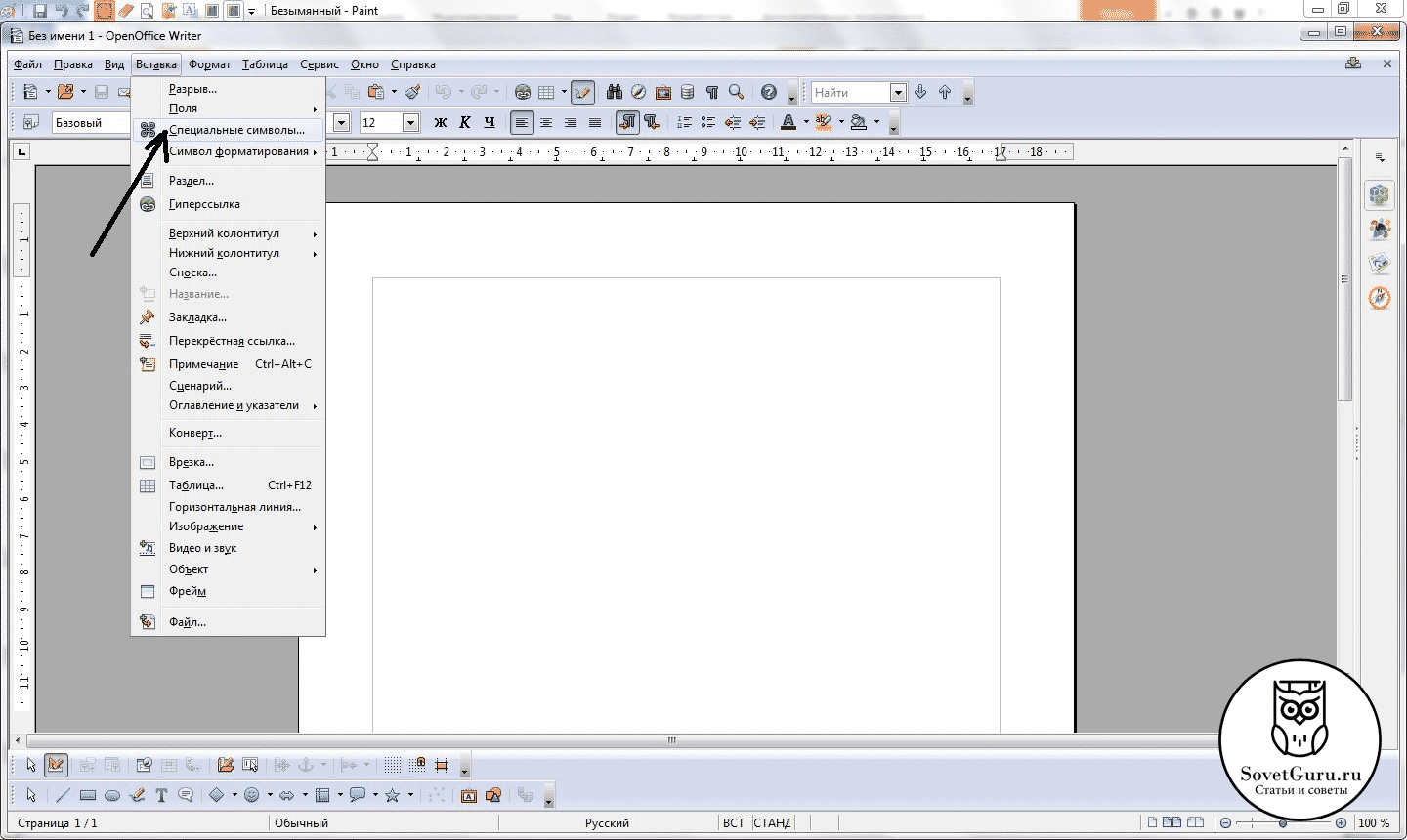
Третий способ: коды ASCII для ввода текста на цифровой клавиатуре.
Источник: http://sovetguru.ru/kompyuter/kak-napisat-rimskie-tsifryi-na-klaviature-7-sposobov.html
Способ 2 Копировать — вставить
Ещё один быстрый способ вставить римские цифры в документ.
- Набираем в поисковике «Римские цифры»/
- Выделяем и копируем символ.
- Переходим к нашему документу и вставляем в нужное место/
Разница в результате видна визуально. Но особого значения это не имеет. Главное — решена поставленная задача. Поэтому гораздо удобнее первый способ.
Источник: http://akak.pro/windows/tekstovye-redaktory/kak-nabrat-rimskie-cifry-na-klaviature/
Еще один способ
Если не желаете ничего делать, просто введите в поисковой системе примерно такой запрос перевод в римские цифры онлайн и нажмите кнопку поиска. Далее вы увидите список конвертеров:
Каким из них пользоваться, решайте сами.
Источник: http://siteprokompy.ru/kak-na-klaviature-napisat-rimskie-cifry-v-latinskom-registre/
Видео
Посмотрите, как можно напечатать римские цифры в Ворде.
Источник: http://liveposts.ru/articles/hi-tech-at/informatsionnye-tehnologii/vvod-rimskih-tsifr-na-klaviature
Римские цифры 3. Копирование
Набираем в поисковике Римские цифры, находим нужное, копируем (Ctrl+V) и вставляем (Ctrl+C) в свой текст. Вот несколько самых часто встречающихся:
1 = I, 2 = II, 3 = III, 4 = IV, 5 = V, 6 = VI, 7 = VII, 8 = VIII, 9 = IX, 10 = X
20 = XX, 30 = XXX, 40 = XL, 50 = L, 60 = LX, 70 = LXX, 80 = LXXX, 90 = XC
100 = C, 200 = CC, 300 = CCC, 400 = CD, 500 = D, 600 = DC, 700 = DCC, 800 = DCCC, 900 = CM
1000 = M, 2000 = MM, 3000 = MMM, 4000 = MV, 5000 = V, 6000 = VM, 7000 = VMM, 8000 = VMMM
100 000 = C, 900 000 = CM, 1 000 000 = M
Источник: http://reklama-32.ru/kak-napechatat-rimskie-cifry-na-klaviature/
Как ввести на телефоне?
Андроид (Самсунг и другие).
Андроид – популярнейшая в мире операционная система, так как подходит для большинства смартфонов. Здесь набор римских цифр осуществляется через английскую раскладку. Нажимаем иконку с изображением глобуса, затем зажимаем клавишу Shift для повышения регистра – и можно набирать цифры.
Айфон
Операционная система iOs упрощена до предела, но принцип набора римских символов на клавиатуре айфона тот же. Нажимаем в телефонной клавиатуре иконку с изображением глобуса, затем зажимаем клавишу Shift для повышения регистра – и можно набирать символы.
Источник: http://gigageek.ru/rimskie-tsifry-na-klaviature
Видео о том, как написать римские цифры на клавиатуре
Вот подходящий ролик на эту тему:
Источник: http://sovetguru.ru/kompyuter/kak-napisat-rimskie-tsifryi-na-klaviature-7-sposobov.html